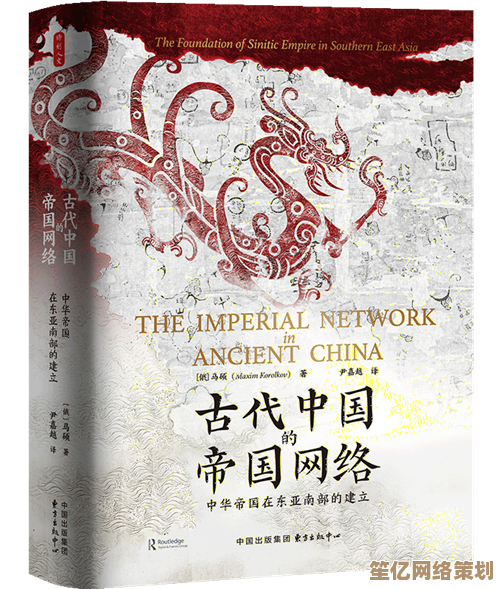轻松掌握图片尺寸缩小技巧,快速优化你的图像文件大小
- 问答
- 2025-09-26 22:54:44
- 2
轻松拿捏图片"瘦身术":告别卡顿,拥抱轻盈存储
上周团建拍的照片,原图足足20MB,想发工作群分享快乐,微信却无情提示"文件过大无法发送",手忙脚乱点开微信自带的"压缩图片"——结果呢?同事小张的脸糊得像打了一层马赛克,团建欢乐氛围瞬间垮掉,那一刻我对着手机屏幕直叹气:图片压缩,真不是按个按钮就能解决的粗暴活计。
后来我学乖了,那次给客户发产品细节图,原图是相机直出的高精度PNG,单张近15MB,我先用电脑自带的画图工具(对,就是那个被嫌弃多年的老古董)打开图片,点击"重新调整大小",把像素值从6000×4000直接砍到1500×1000,保存时顺手把格式换成JPG——文件瞬间缩到不足800KB!邮件嗖地发出去了,客户秒回:"清晰度够用,效率真高!" 原来最朴素的工具,用对了场景就是利器。
更精细的操作还得靠专业软件,去年做个人作品集网站,首页Banner图用PS设计完导出来一看——12MB!网页加载龟速预警,我盯着PS导出面板琢磨:品质滑块从100%拉到85%,肉眼几乎看不出区别,体积却直接腰斩;再勾选"转换为sRGB"(据说更适配网络显示),又瘦身10%;最后在"元数据"里狠心选择"无"——那些相机参数、GPS定位信息通通剥离。三管齐下,一张图从臃肿的12MB变成轻盈的1.8MB,网页打开速度流畅得像德芙巧克力广告。
(对了,如果你用手机居多,试试"压缩啦"这类APP——上传原图,选个压缩强度,30秒内搞定,上周用它处理了50张旅行风景照,省出半个G空间!不过切记:涉及隐私的证件照千万别传陌生网站,你永远不知道服务器那端坐着谁。)
关键认知:格式选择比暴力压缩更重要,有次我把公司LOGO(纯色矢量图标)存成JPG发设计部,结果边缘出现锯齿状毛边,被总监圈出来批注"不专业",后来才知道,这种图形类图片就该用PNG或WebP,色彩干净还支持透明背景,而日常照片用JPG足矣——把一张风景照存成PNG?体积可能膨胀3倍!用错格式就像夏天穿羽绒服,再好的身材也显臃肿。
最近还发现个神器:TinyPNG网站,它处理带透明通道的PNG图堪称魔法——上周做的活动海报用PS导出后2.3MB,拖进TinyPNG压缩完只剩300KB,发朋友圈加载毫无压力,原理似乎是智能合并相近色块?(也可能有更高级算法... 搞不懂,但好用就行!)
最后划重点:
- 尺寸先下手:直接缩小像素尺寸是最强瘦身术,画质损失也最明显——适合对精度要求不高的场景;
- 格式要对路:照片选JPG,图形/图标用PNG或WebP;
- 工具看需求:急用选在线工具,精细控质用PS/LR;
- 元数据能删则删:那些隐藏的相机参数真没人关心;
- 永远保留原图:压缩过的文件就像被挤干的海绵,再也回不去了。
现在我的相册里常年备着两份图:一份RAW原图沉睡硬盘,一份瘦身版JPG随时调用,当手机弹出"存储空间不足"的警告时,终于能淡定一笑——掌握压缩的尺度,便握住了数字生活的呼吸感。

本文由盘雅霜于2025-09-26发表在笙亿网络策划,如有疑问,请联系我们。
本文链接:http://waw.haoid.cn/wenda/11072.html
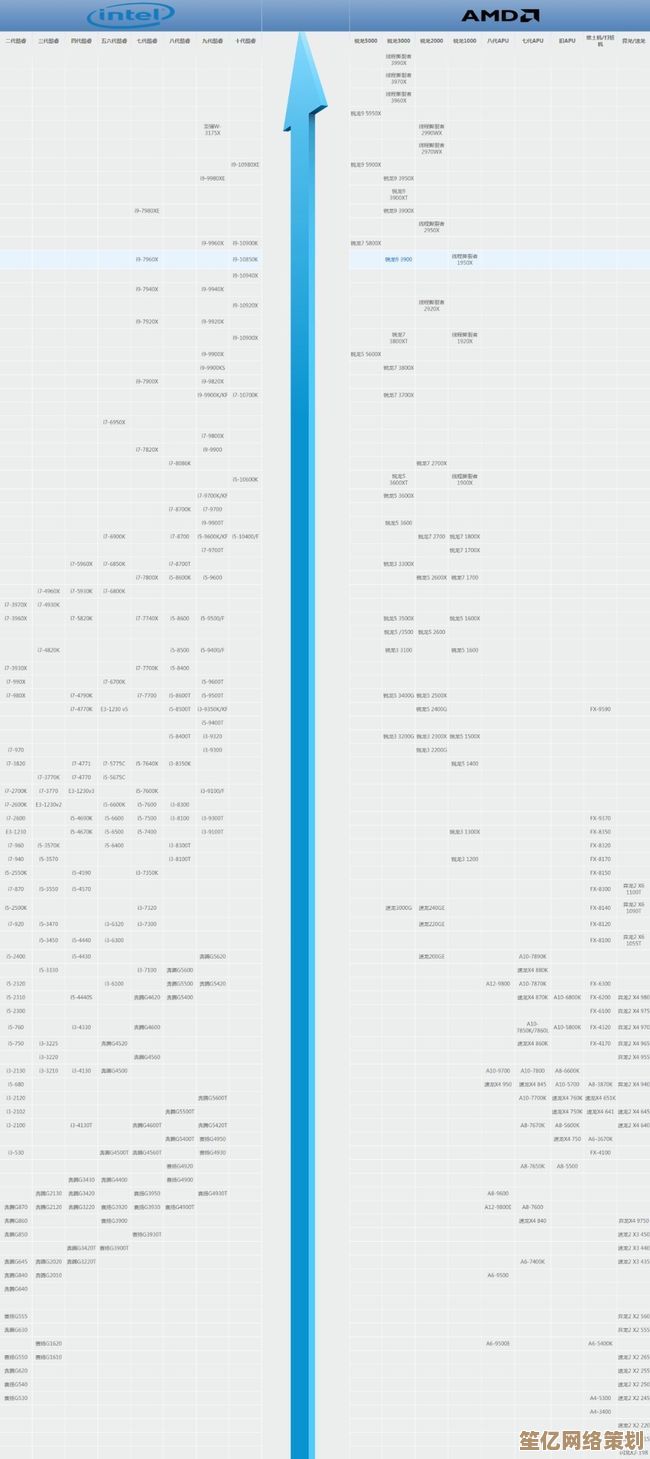
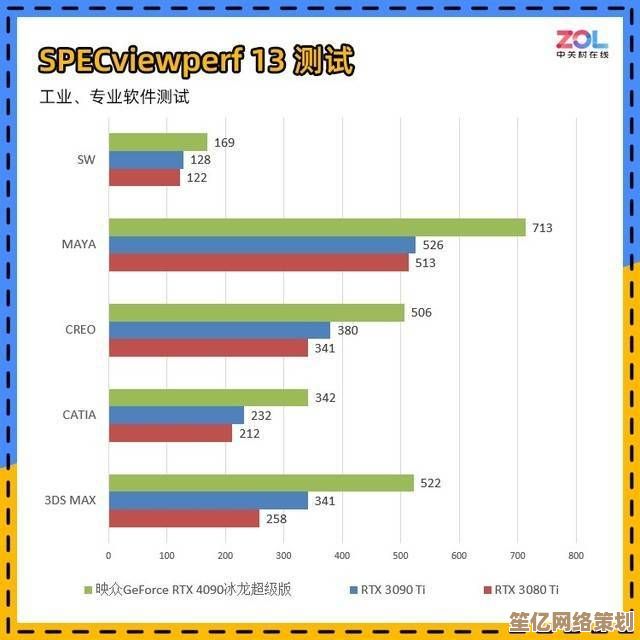
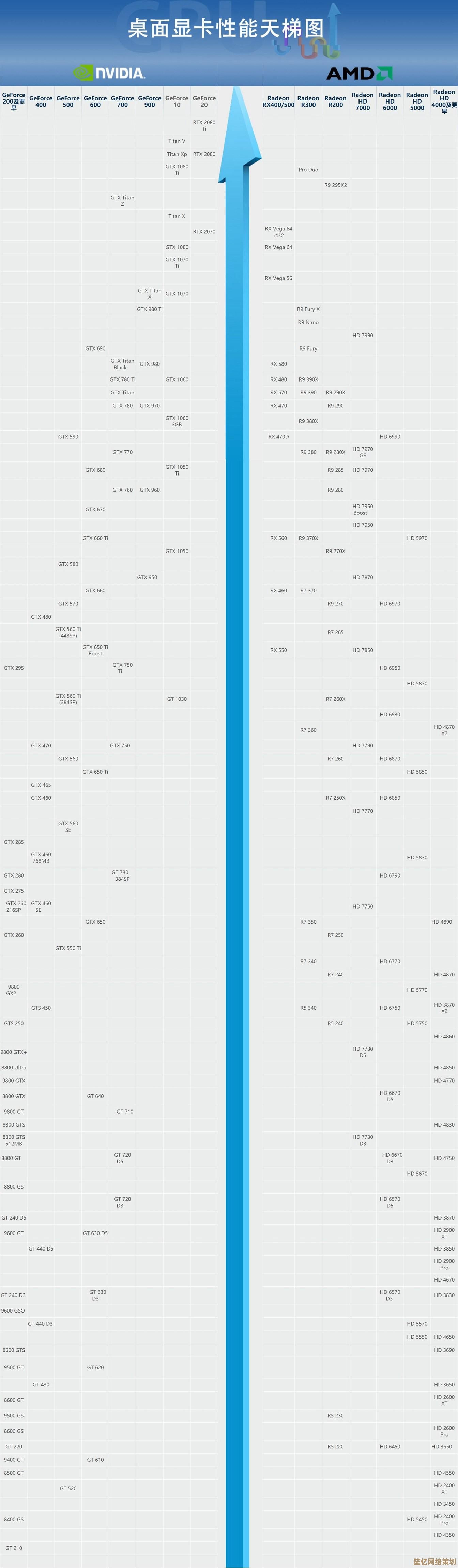

![[QQ电子邮件]智慧互联随时随地,高效沟通触手可及](http://waw.haoid.cn/zb_users/upload/2025/09/20250927003128175890428862474.png)